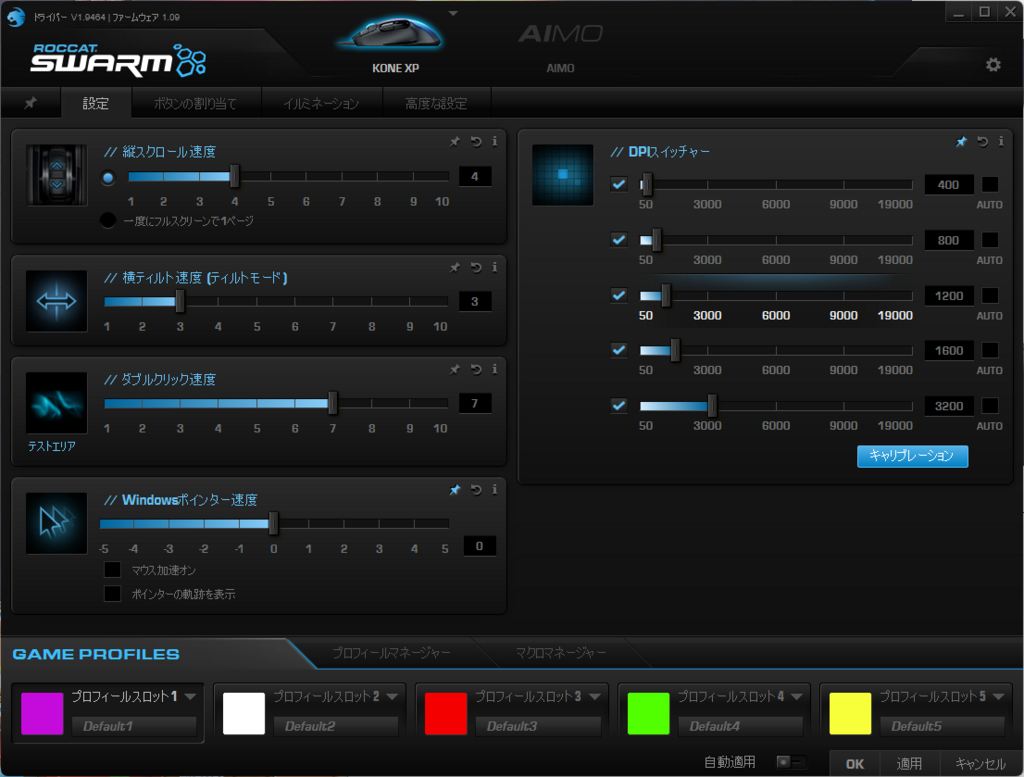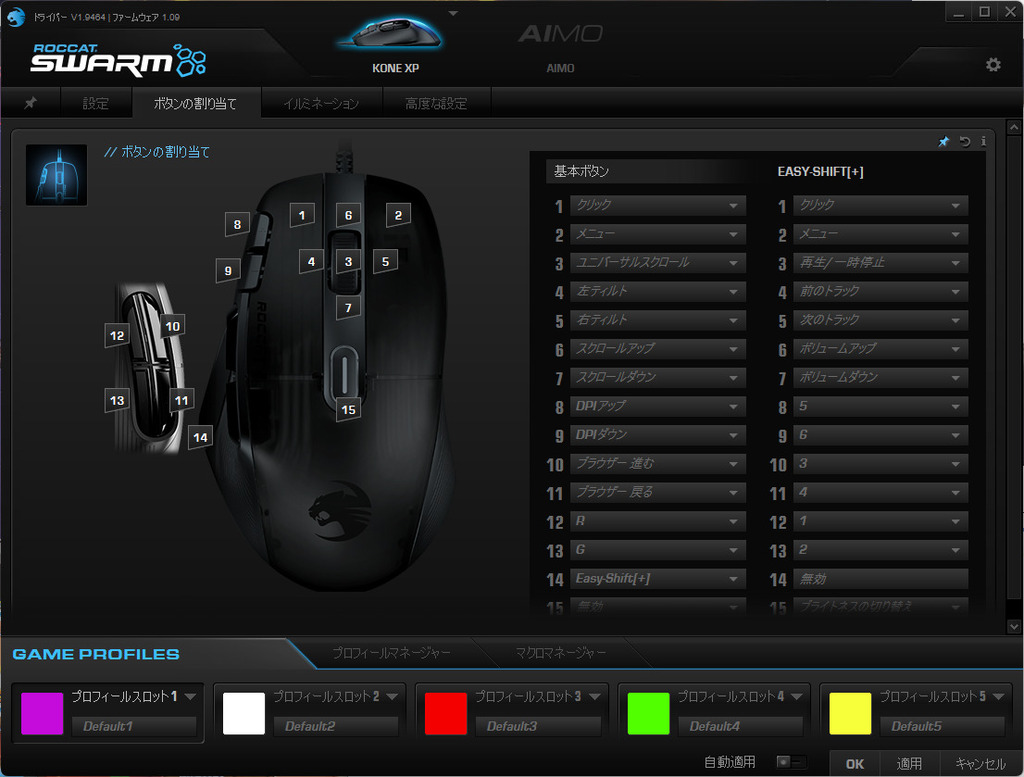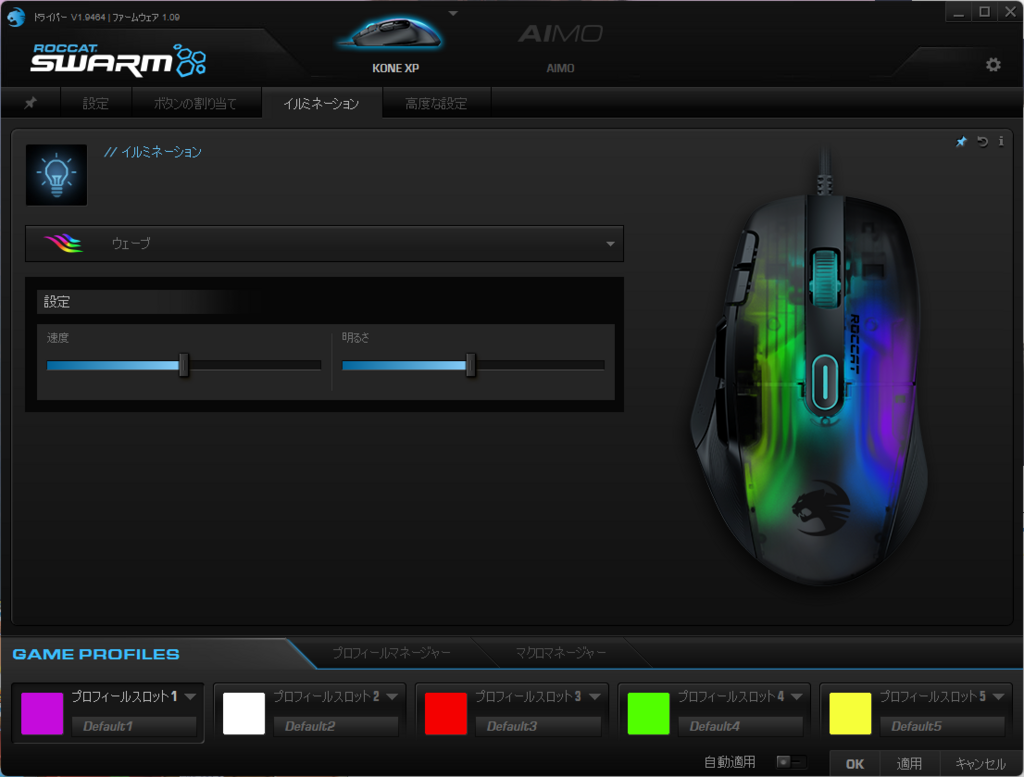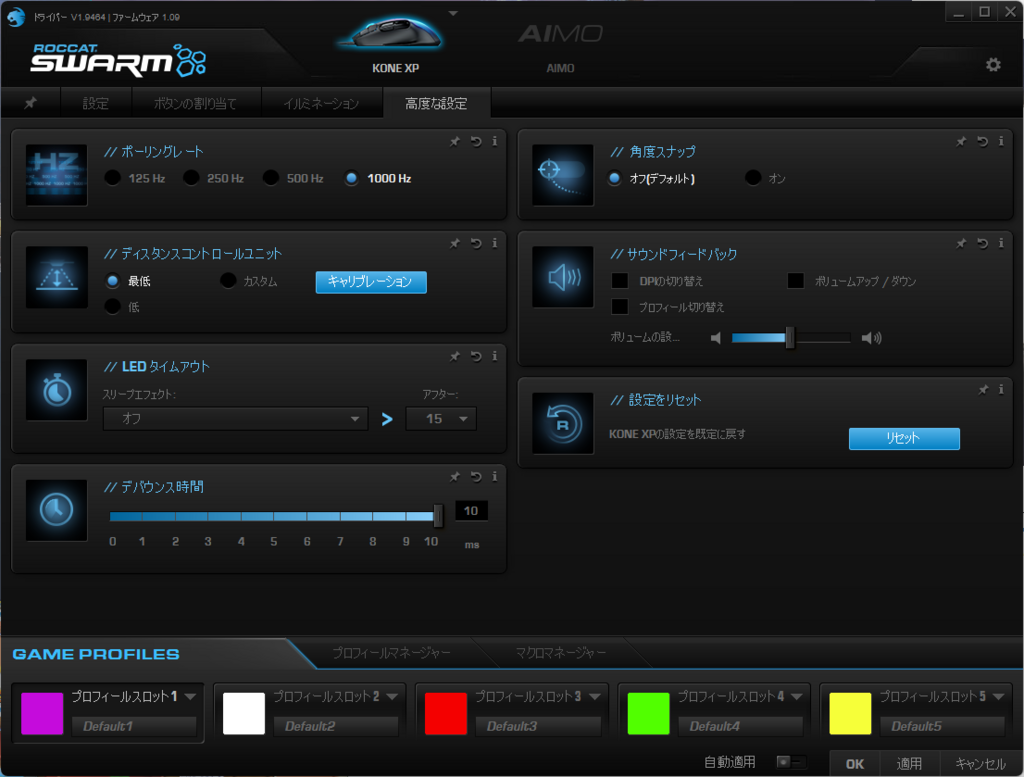ROCCAT Kone XPを購入したのでレビュー
最近になり、長年愛用してきたマウスがチャタリングを起こし始めた事がきっかけで、これまでとは違うマウスを購入する流れとなりました。
ずっとLogicoolのM500というマウスを壊れては書い直し、また壊れては書い直していました。
それぐらい私にとっては最高のマウスだったんですが、M500は既に廃盤になっており現在では新品での購入が難しい状態になっています。
まあなので、これを機に新たな相棒となるマウスを購入しようと考えた訳ですね。
今回購入したマウス
つい先日職場の同僚と秋葉原に行く用事があったので、そのついでにTUKUMOに寄り、色々なマウスを試してみました。
どれもあまりしっくりこない中、ROCCATから販売しているKone XPという名称のマウスがとても手に馴染みました。
一応他の店舗に行ってみてそこでも試してみたんですが、結局一番最初に触ったKone XPが一番良かったので、購入に踏み切りました。
お値段は税込みで約8300円程だったと思います、これまで使用していたM500は4500円ぐらいだったのでここまでの価格帯のマウスを購入するのには少し勇気が入りましたね。
もっとも、ゲーミングマウスという枠で見るのなら安い方なんですよねこれが、恐ろしい。
ROCCAT Kone XP
ROCCATというメーカーはキーボードを出していることで知っていましたが、今回のマウスを見るまではマウスも作っていた事は知りませんでした。
ROCCATのマウスはいくつか種類がありましたが、購入するに当たって下記の要件を満たす物がKone XPでした。
- 有線接続
- 少なくともサイドボタンが2つある
- マウスホイールのチルト対応
この3つが最低満たしたいスペックでしたが、後は見た目の問題だったり、ボタン数と配置の好みで最終的にKone XPになりました。
Kone XP Airという無線接続モデルも存在しますが、家で使用する分には有線接続の方が好きです。
充電切れの心配をしなくても良いのと、なるべく遅延が少ないものの方がゲームをする上では重要なので。
逆にコードがうっとおしい事も多々ありますけどね、コードを浮かせて固定するデバイス(名前が分からない)も一緒に売られていたので、今思えば一緒に買っておけば良かったかも。
詳細なスペックとしては、全10ボタン(マウスホイール周りを除く)にRGBライティング機能、DPI変更、プリセット対応と結構やれることは多いです。
やはりボタンが多いので、それぞれに割り当てをすることでマウス単体で様々な操作ができてしまいます。
流石にサイドボタンが12個もあるようなMMO用に設計されたゲーミングマウスなんかは多すぎると感じますが、これは個人的に丁度よいボタン数でした。
外観
簡単に概観を見てみます。
折角のRGBライティングなので、ちょっと暗くして撮影してみました。
マウスの天面部分は珍しい半透明のシェルになっており、中の光がいい感じに拡散されて綺麗に見えます。
この外観がとても良くて購入に至った理由もあります、完全な透明はなんか安っぽいイメージがあるので好きではないんですが、半透明だと全然そうは見えないので好みでした。
薄っすらと見える内部の立体的な線(恐らくはアクリル板か何かで作られている?)の造形も好きです、ただの半透明シェルだったら味気ないんですがこれにより光も綺麗に映りますしね。
初期状態では光が強すぎた気がするので、後述する設定ツールで光の強さを抑えています。
サイドボタンをアップで撮影してみました、一般的なマウスと比べてもボタンの数が圧倒的に多いです。
一番気に入っている親指の側面に当たる下部のプラスマークが描いてある平ったいボタンですが、これはこのボタンを押している間は他のボタンのクリック時の動作を変更できる、キーボードで言う所のシフトキー的な役割を持つものでした。(正式名称はEasy-Shiftというものらしい)
例えば通常時は左クリックボタンの動きをし、Easy-Shiftを押している間はダブルクリックに動作を変える、なんて事ができますね。
購入時は何のボタンか分からずに見た目だけで決めたんですが、そういう使い方だと後で知りました、今の所マウスでそこまで多くの操作をしないので、まだ何も活用できていません。
ただ、割当できる機能がかなり多いので、これからどんな割当をするかをじっくり考えてみます。
裏面です、ソールは4箇所に貼り付けられており購入時には保護シートが貼ってありました。
また予備のシートも付属品に含まれているので、もし滑りが悪くなった際には取り替えられるのは地味に嬉しい点です。
ROCCAT Swarm
ここからは各設定を行うための専用ツール「ROCCAT Swarm」を見てみます。
設定タブではマウスの基本的な設定を変更できます。
DPIの変更も細かく指定できますし、複数の設定を持たせて特定のボタンを押すことで切り替えもできます。
デフォルトでは、左クリックボタンの左にある2つの小さいボタンがDPIの切り替えスイッチに割り当てられていました。
また、下部にあるプロファイルで設定の保存と切り替えができるようになっているので、普段用のプロファイルとゲーム用のプロファイルで設定の使い分けも可能です。
ボタンの割り当てタブです、ここでは各ボタンの動作を指定できます。
このボタンの割り当てなんですが、かなり細かく指定ができるので、おおよそ行いたい事はここでできるのではないかと思います。
割り当てには「基本ボタン」と「Easy-Shift」の2項目あり、先述した通りEasy-Shiftボタンを押している間は右側の設定に割り当てられた動作を行わせられます。
そうなると切替用のボタンを除き28種類の動作をプロファイルの切り替え無しで指定できるので、恐ろしく多機能ですね……
イルミネーションタブではマウス本体の光のパターンや色、速度や明るさを設定できます。
個人的にはデフォルトのウェーブで気に入っているので、明るさを少し下げて使っています。
最後に高度な設定のタブです。
ここではポーリングレートの変更だったりサウンドフィードバックの設定までできます、ポーリングレートの変更ができるのは初めて見ましたが、今時のゲーミングマウスでは普通なんでしょうか?
とにかく設定項目が多いのでまだ全ての機能を試せていませんが、この設定ツールに関しては概ね満足しています。
総評
使用してからまだ間もないですが、使用していてよかった点とイマイチな点が分かってきましたので、軽くまとめました。
良かった点
- 多すぎず少なすぎないボタン数
- Easy-Shiftの機能が斬新、またボタンの位置がとても押しやすい
- 半透明シェルで安っぽさは無い
- やや軽めな重量で疲れない
- 内部のライティングが綺麗
良かった点としてはまずはボタンの数ですかね、今まではサイドボタンが2つあるだけのマウスだったので大幅に増えてはいますが、それでも多すぎてよく分からないし操作しにくいといった事は全然ありませんでした。
Easy-Shiftについてはまだ活用できていませんが、とても良い発想だと思います、これは買った後に気づいたので思わぬ利点でした。
また、半透明シェルの内部に見える立体的なライティングがとても綺麗です、他にはこういったものは見かけないので唯一無二な見た目でとても良いですね。
イマイチな点
- 4つ固まっているサイドボタンがやや重い
- 本体重量の変更ができない
- マウスホイールの感触は安っぽさを感じる
イマイチな点ですが、まず気になったのはサイドボタンの重さです。
押す時にそこそこの力を込めないと押せないので、最初はサイドボタンの割り当てを使用することに疲れを感じてしまいました。
今ではもう慣れましたが、ずっと使用していたM500ではサイドボタンの重さがちょうどよかったので、ちょっと残念だと思いました、マウスのスイッチも簡単に交換できたら良いのにね。
本体重量の変更が出来ない点はゲーミングマウスとしては物足りない部分かなと感じました、私は別に無くても構わないんですが重量を気にする方は結構居ると思うので。
とまあ、色々と述べましたが、あくまでも個人的な意見になりますので、参考程度でお願いします。
私が購入した場所は秋葉原のTUKUMOでしたが、そこで実際に展示品を触れますので、購入に不安がある方は実店舗で実際に触ってみる事をオススメします。
少なくとも私は購入してよかったと思っています、値段も割と安い方ですし見た目もとても気に入っています。